Ak máte prenosný počítač alebo počítač s povoleným TPM a v centre zabezpečenia programu Windows Defender sa vám zobrazí správa, že je potrebné aktualizovať bezpečnostný procesor alebo firmvér TPM, mali by ste ho prioritne inovovať. V tejto príručke vysvetlím, ako môžete vyčistiť modul TPM a aktualizovať bezpečnostný firmvér TPM .
Čo je to TPM v systéme Windows 10?
Trusted Platform Module (TPM) je špecializovaný čip. Modul TPM sa zvyčajne inštaluje na systémovej doske počítača a so zvyškom systému komunikuje pomocou hardvérovej zbernice. Môže ukladať šifrovacie kľúče RSA špecifické pre autentifikáciu hostiteľského systému a hardvéru. Čip TPM obsahuje aj „dvojicu“ kľúča RSA, ktorá sa nazýva schvaľovací kľúč . Dvojica je podporovaná vo vnútri čipu a nemožno k nim získať softvér. Stručne povedané, môže ukladať dôležité údaje vrátane odtlačkov prstov, údajov o tvári atď.
Ako skontrolovať, či je v počítači čip TPM?
Stlačte kombináciu klávesov Win + R a zadajte tpm.msc. TPM môže byť v jednom z nasledujúcich stavov: Pripravené na použitie , Pripravené na použitie v režime so zníženou funkčnosťou a Nie je pripravené na použitie . Ak chcete využívať výhody väčšiny funkcií TPM v systéme Windows 10, musí byť TPM pripravený na použitie .
Dôležité: Ak máte modul, môžete TPM aktualizovať a vyčistiť v týchto parametroch vpravo. Preto sa nemusíte uchýliť k bodom uvedeným nižšie. Ak sa však niečo pokazí, body uvedené nižšie sú určené práve pre vás.
Poznámka: Pri povolení TPM môžu nastať problémy s blokovaním bitov, prosím zakážte bitlocker pri povolení TPM.
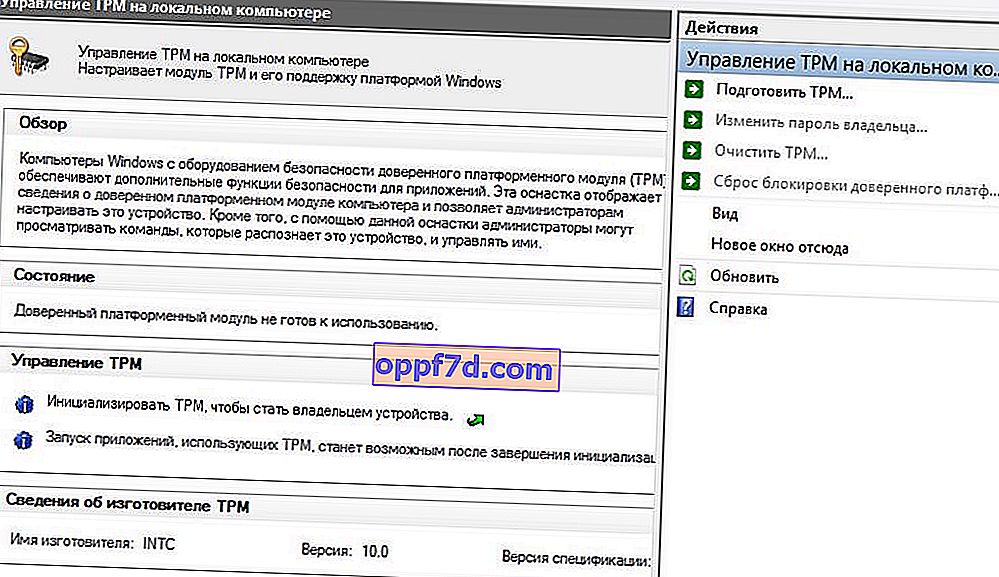
Ako aktualizovať firmvér bezpečnostného procesora TPM
Aktualizácia TPM zvyčajne obsahuje opravu zraniteľnosti zabezpečenia, ktorá by mohla ovplyvniť bezpečnosť operačného systému. Táto aktualizácia bude riešiť chybu zabezpečenia, ktorú budete musieť stiahnuť a nainštalovať. Je tiež možné, že aktualizácie firmvéru odosielajú OEM, ktoré sú v porovnaní s Windows Update rýchlejšie.
Stiahnite a nainštalujte si aktualizácie systému Windows
Toto je najlepší spôsob, ako aktualizovať svoj TPM. Ak ste zakázali automatické aktualizácie, aktualizujte okná na najnovšiu verziu prostredníctvom služby Windows Update alebo nainštalujte opravy manuálne prostredníctvom adresára micosoft.
Inštalácia aktualizácií firmvéru výrobcami OEM
Mnoho výrobcov OEM vrátane spoločnosti Microsoft ponúka aktualizácie firmvéru osobitne. Ak aktualizácia firmvéru TPM nebola zahrnutá do služby Windows Update, budete si ju musieť manuálne stiahnuť a použiť. Ďalej je uvedený zoznam výrobcov OEM, od ktorých si môžete stiahnuť aktualizáciu.
- Microsoft Surface Devices
- Acer
- Fujitsu
- Zákaznícka podpora spoločnosti HP
- Podpora spoločnosti HP Enterprise
- Lenovo
- Panasonic
- Toshiba
Ako vyčistiť TPM
Po nainštalovaní aktualizácie firmvéru prostredníctvom služby Windows Update alebo webu OEM musíte tiež vyčistiť modul TPM. To je dôležité pre bezpečnosť údajov. Vymazaním modulu TPM sa obnoví predvolené nastavenie bezpečnostného procesora.
- Otvorte Windows 10 Defender, prejdite na Zabezpečenie zariadenia . Ďalej vyhľadajte Poradcu pri riešení problémov so zabezpečovacím procesorom a kliknite na Vymazať TPM. Pred dokončením procesu musíte zariadenie reštartovať.
Čistý TPM s PowerShell
Existuje príkaz, ktorý uvedie modul dôveryhodnej platformy do pôvodného stavu a odstráni hodnotu autorizácie vlastníka a všetky kľúče uložené v TPM. Tento príkaz používa namiesto určenia hodnoty alebo použitia hodnoty v súbore hodnotu autorizácie vlastníka uloženú v registri.
- Otvorte PowerShell ako správca a zadajte Clear-Tpm.
